Windows 11에서 통화 형식을 변경하는 방법

이 가이드에서는 Windows 10 및 Windows 11에서 계정에 사용되는 통화 형식을 변경하는 방법을 보여줍니다.
Windows는 많은 훌륭한 기능을 제공하지만, 때로는 이러한 기능과 관련된 개인정보 보호 문제로 인해 많은 사람이 운영 체제를 떠나기도 합니다. 그럼에도 불구하고, 이러한 기능 중 일부는 유용할 수 있으며 심지어 Windows가 사용자의 개인 정보를 약간 침해하는 것도 가치가 있을 수 있습니다.
목차
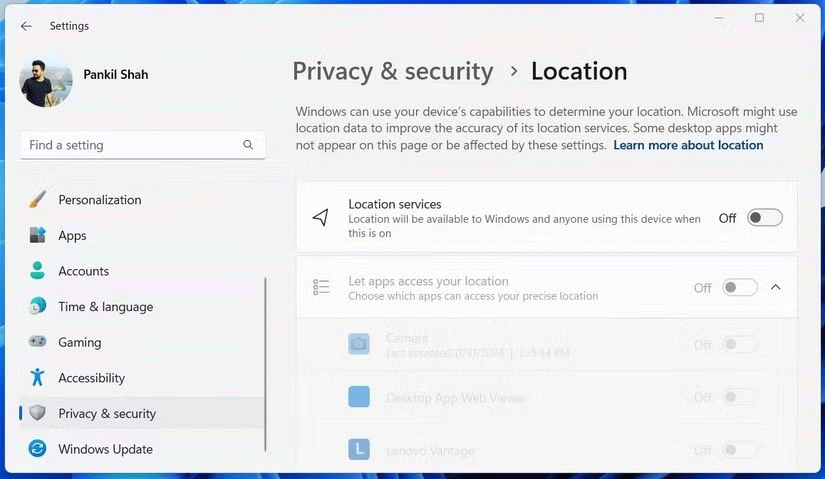
짐작하셨겠지만, Windows 기기에서 위치 서비스를 활성화하면 휴대폰에서 사용하는 것과 동일한 이점이 있습니다. 자주 여행을 다니고 집을 나서기 전에 경로를 확인하는 사람들은 브라우저에서 Google Maps를 사용하여 길을 확인합니다. 위치 서비스가 없다면 이 기능은 불가능할 것입니다.
PC에서 위치 서비스를 사용하는 보다 일반적인 시나리오는 앱과 웹사이트가 해당 위치가 세계의 어느 지역인지 알아내도록 하는 것입니다. 이는 직접 입력하지 않아도 됩니다. 영화, TV 프로그램, 게임 등의 콘텐츠는 지역에 따라 이용 가능 여부가 다를 수 있으며, 앱이 사용자의 위치에 접근할 수 있게 되면 자동으로 이용 가능한 콘텐츠에 액세스할 수 있게 됩니다.
Windows는 또한 운영 체제 전반에 분산된 작은 위젯과 기능을 구동하기 위해 사용자의 위치 데이터를 사용합니다. 날씨, 시간, Windows 11의 내 기기 찾기 기능과 같은 정보는 분실한 기기를 찾기 위해 Wi-Fi 와 함께 위치 서비스를 사용합니다 .
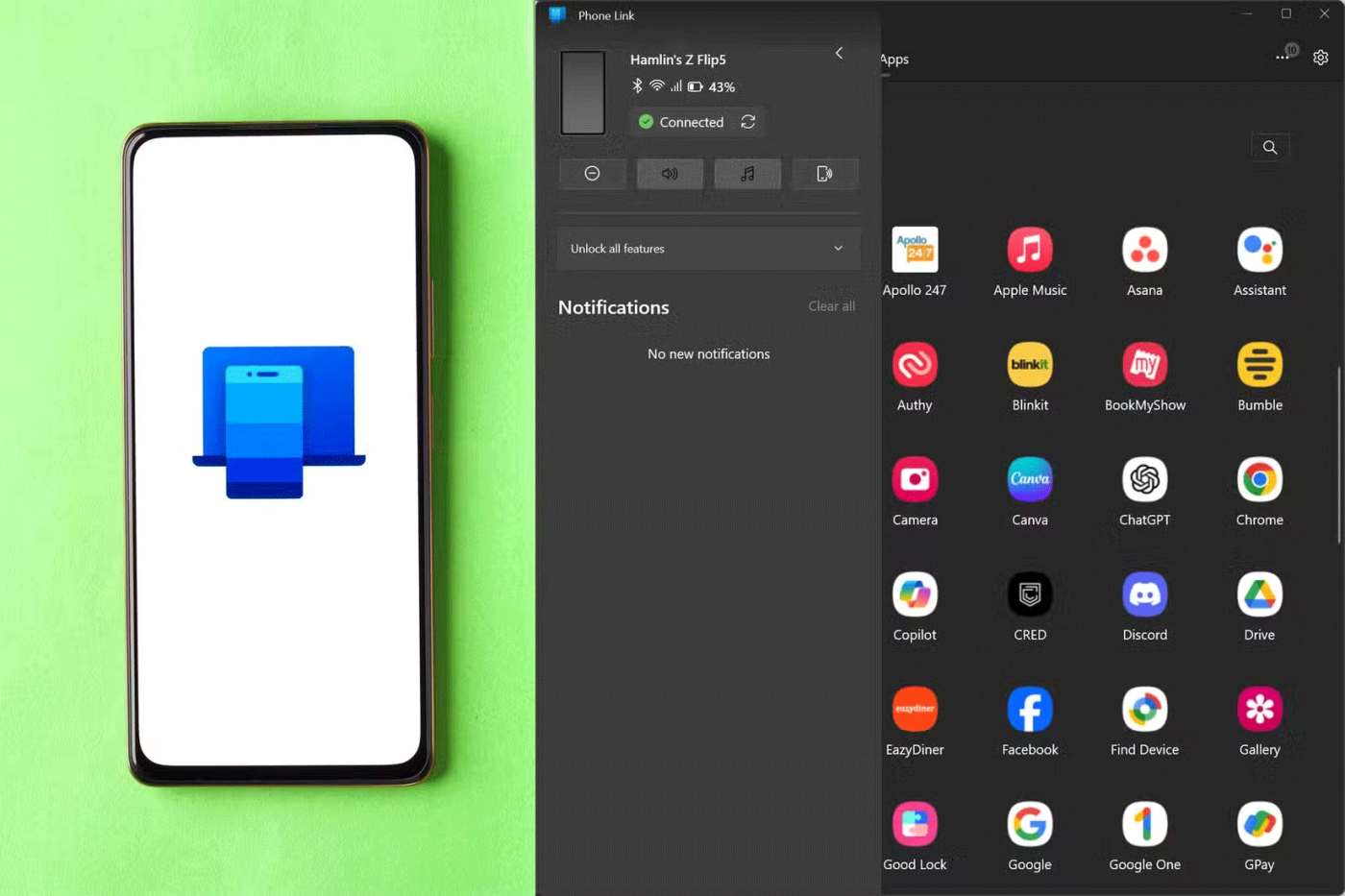
Windows의 공유 환경 기능을 사용하면 컴퓨터에서 수행 중인 작업을 휴대폰으로 전송할 수 있습니다. 또한 이 기능을 사용하면 Nearby Share, 리모컨 및 Phone Link 와 같은 휴대전화의 다른 보조 앱도 사용할 수 있습니다 .
이메일, 알림 등의 콘텐츠를 기기 간에 동기화하려면 계정으로 로그인해야 하며, 동기화 서비스에 데이터 액세스 권한을 부여하여 기기 간에 데이터를 전송할 수 있도록 해야 합니다. 이는 개인정보 보호 문제와 편의성 문제를 모두 야기합니다.
Microsoft는 Windows 10에서 기본적으로 이 기능을 활성화하거나 Windows 11의 앱 설정에서 숨기는 등 몇 가지 모호한 수법을 사용했음을 인정했습니다. 하지만 Mac과 iPhone 간의 동기화가 얼마나 잘 작동하는지 궁금하다면 Windows에서 이와 유사한 기능을 찾을 수 있는 가장 가까운 것은 바로 이 기능입니다.
Windows에서 검색한 파일이나 폴더가 다음에 검색할 때 왜 그렇게 빨리 나타나는지 궁금해한 적이 있나요? Windows에는 원하는 것을 빠르게 찾을 수 있도록 도와주는 몇 가지 깔끔한 기능이 있는데, 해당 정보를 얻으려면 몇 가지 침습적인 조치만 취하면 됩니다.
Windows 11에서 콘텐츠 검색은 파일 이름만이 아니라 파일의 내용을 기준으로 파일을 검색할 수 있는 PC의 기능을 말합니다. 짐작하셨겠지만, 이 기능을 이용하면 문서나 스프레드시트와 같은 파일을 매우 쉽게 찾을 수 있습니다. 많은 양의 문서를 다루고 문서의 이름을 지정하거나 적절하게 구성하는 데 능숙하지 않다면 이 기능이 도움이 될 것입니다.
콘텐츠 기록은 PC에서 무엇을 검색했는지 추적합니다. 이 기능을 끌 수는 있지만, 같은 파일을 계속해서 검색해야 하는 경우 유용할 수 있습니다.
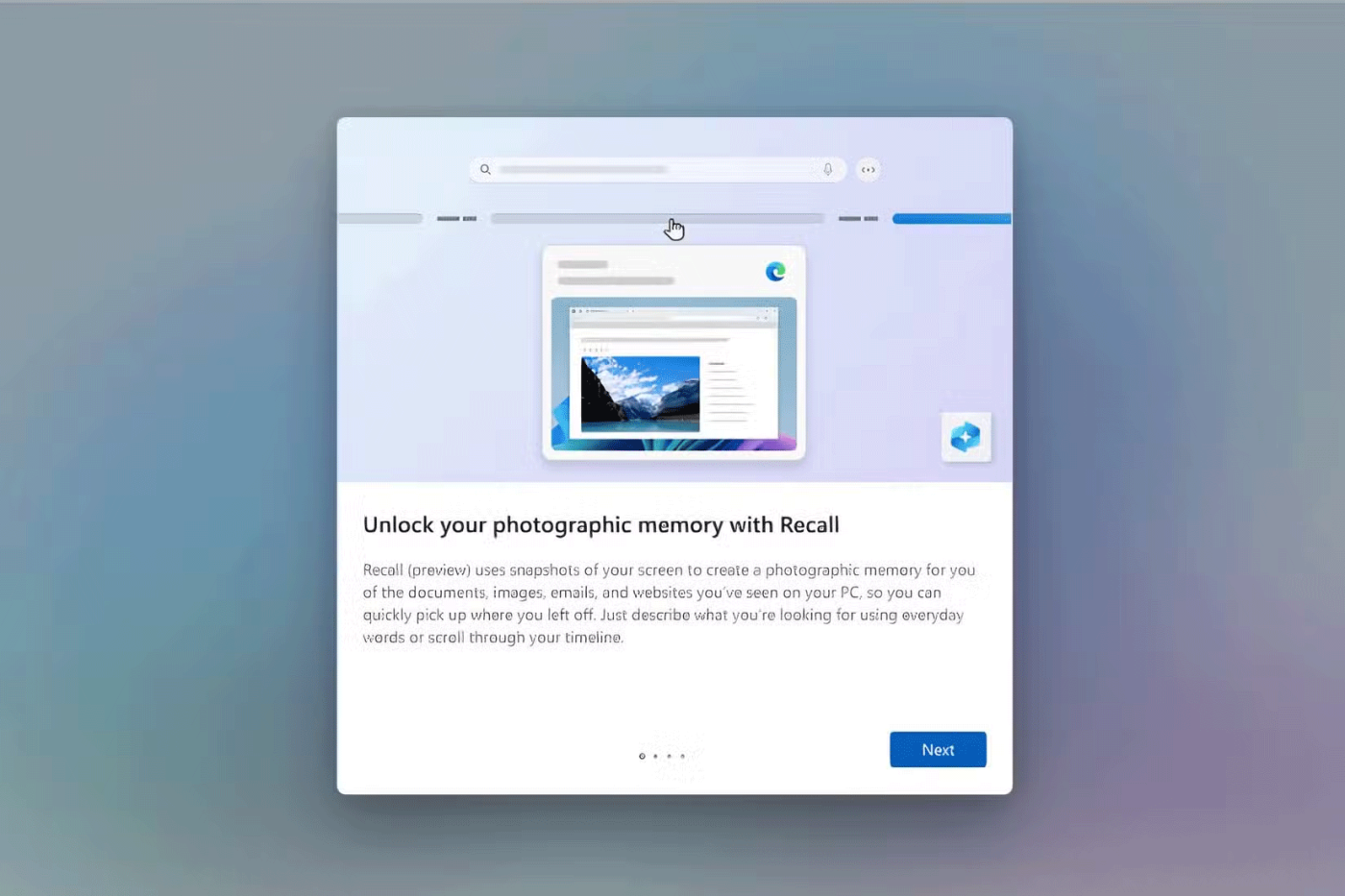
Windows Recall은 Microsoft가 오랜만에 출시한 기능 중 가장 논란이 많은 기능일 것입니다. PC가 내가 하고 있는 일을 무작위로 스크린샷으로 찍으면 귀찮긴 하지만, 무언가를 찾아야 할 때 파일이나 폴더 이름이 정확히 기억나지 않을 때는 큰 도움이 될 수 있습니다.
이 기능은 PC에서 수행하는 작업의 스크린샷을 주기적으로 찍은 다음 CoPilot을 사용하여 이를 검색하여 수행 중인 작업을 찾는 데 도움을 줍니다. 리콜은 일부 사람들에게는 개인정보 보호 측면에서 악몽이 될 수 있지만, 다른 이들에게는 편리할 수 있습니다.
리콜 기능은 처음 구현 시 보안 취약성이 드러나면서 특히 논란이 많았는데, 이로 인해 수집한 민감한 데이터가 유출될 위험이 있었기 때문이다. 그러나 Microsoft는 그 이후로 이러한 취약점을 해결했다고 주장하며, 그 방식이 마다하지 않는다면 Recall을 사용할 수 있는 실용적인 기능이 되었습니다.
당연한 얘기지만, 전 세계 거의 모든 제품과 마찬가지로 Microsoft는 사용자로부터 피드백과 데이터를 수집하여 모든 사용자를 위해 Windows를 개선하는 데 기여합니다. 대부분의 소프트웨어 제품의 경우 이러한 데이터는 진단 데이터 형태로 수집됩니다. 진단 데이터에는 일반적으로 장치의 제조사와 모델, 하드웨어 사양, 실행 중인 Windows 버전은 물론 이름, 이메일 및 기타 개인 정보가 포함됩니다.
이러한 모든 데이터는 전 세계에서 다양한 버전의 Windows를 실행하는 수백만 대의 컴퓨터에서 수집되어 Microsoft로 전송된 후 Windows 또는 Windows 앱과 기능을 개선하는 데 사용됩니다. 물론, 분석하기에는 불편한 내용이죠. 하지만 Microsoft는 사용자의 PC에 대해 많은 것을 알고 있습니다. 따라서 이 기능을 끌 수도 있고, 끌 경우 누구도 비난하지 않겠지만, 이 기능은 Microsoft에서 해결해야 할 문제를 식별하는 데 도움이 될 수도 있습니다.
이 글은 삶을 더 편리하게 만들기 위해 모든 데이터를 Microsoft에 넘기라고 제안하는 것이 아닙니다. 하지만 AI 제품과 서비스가 우리 일상생활에 깊이 스며들면서 데이터 수집은 더욱 보편화될 것입니다. 어떤 기능은 정말 편리할 수 있지만, 그 편리함에 대한 대가로 개인정보를 보호해야 한다면 그 기능에서 어느 정도 혜택을 얻는 게 낫습니다.
이 가이드에서는 Windows 10 및 Windows 11에서 계정에 사용되는 통화 형식을 변경하는 방법을 보여줍니다.
이 가이드에서는 Windows 10에서 .NET Framework 3.5를 온라인 및 오프라인으로 설치하는 다양한 방법을 보여줍니다.
복구 파티션은 컴퓨터의 하드 드라이브나 SSD에 있는 별도 파티션으로, 시스템 장애 발생 시 운영 체제를 복원하거나 다시 설치하는 데 사용됩니다.
요즘 듀얼 모니터 구성이 점점 보편화되고 있습니다. 한 화면에서 멀티태스킹을 하는 것은 너무 제한적입니다.
Windows 10 속도를 높이고 싶으신가요? Windows 10 속도를 향상시키거나 Windows 10 시작 속도를 높이고 싶으신가요? 이 글에는 Windows 10 속도를 높이는 모든 방법이 나와 있습니다. 읽고 적용하여 Windows 10 컴퓨터 속도를 높여 보세요!
커피숍에서 일하든 공항에서 이메일을 확인하든, 이러한 보안성이 강화된 대안을 사용하면 연결 상태를 손상시키지 않고도 데이터를 안전하게 보호할 수 있습니다.
사용자는 각자의 필요에 따라 작업 표시줄의 아이콘 크기를 더 작게 또는 더 크게 조정하고 변경할 수 있습니다.
Windows 10의 검색 도구가 작동하지 않으면 사용자는 필요한 프로그램이나 데이터를 검색할 수 없습니다.
WiFi 비밀번호를 특수하고 복잡한 문자로 변경하는 것은 가족의 WiFi가 불법적으로 사용되어 가족의 WiFi 속도에 영향을 미치는 것을 방지하는 한 가지 방법입니다.
제어판은 새 운영 체제에서 필요한 여러 구성 작업에서 여전히 중요한 역할을 합니다. Windows 11에서 제어판에 액세스하는 몇 가지 방법을 소개합니다.
Microsoft의 .NET Framework는 Windows 운영 체제에 설치 가능하거나 이미 포함되어 있는 프로그래밍 라이브러리를 포함하는 프로그래밍 플랫폼입니다. 경우에 따라 컴퓨터에 이 소프트웨어를 설치할 수 없는 경우가 있습니다. 아래 문서의 해결 방법을 따르세요.
개인 정보 보호와 관련하여 기본 설정을 완전히 믿지 마세요. Windows 11도 예외는 아니며, 데이터 수집과 관련하여 종종 한계를 넘습니다.
Microsoft에서 Windows 10을 다운로드하면 Windows 10이 ISO 파일로 다운로드됩니다. 이 Windows 10 ISO 파일을 사용하여 부팅 가능한 USB, Windows 설치 USB 또는 컴퓨터 고스트를 만들 수 있습니다. Windows 10을 다운로드하는 방법을 알아보겠습니다!
가장 흔한 유선 네트워크 문제를 해결하는 빠른 방법은 이더넷 연결을 재설정하는 것입니다. Windows 11에서 이더넷 연결을 재설정하는 단계는 다음과 같습니다.
Windows Defender는 Windows 10에 기본으로 내장되어 맬웨어를 탐지합니다. 코드 컴파일이나 가상 머신 실행과 같은 작업의 성능을 향상시키려면 Windows Defender가 해당 파일을 검사하지 않도록 예외를 추가할 수 있습니다.













